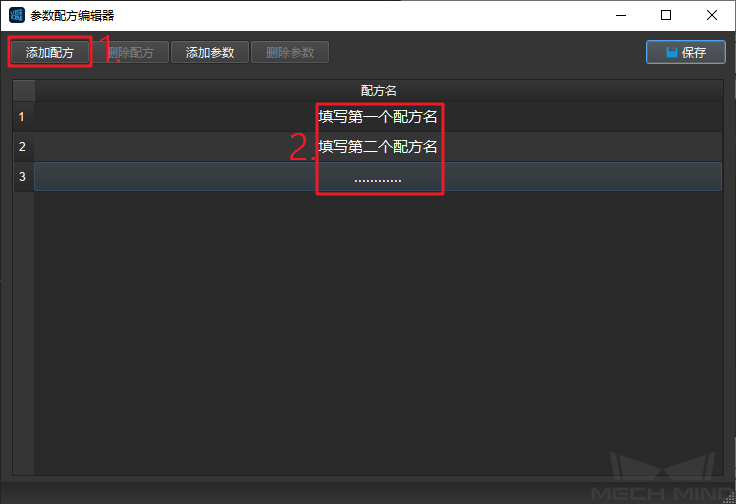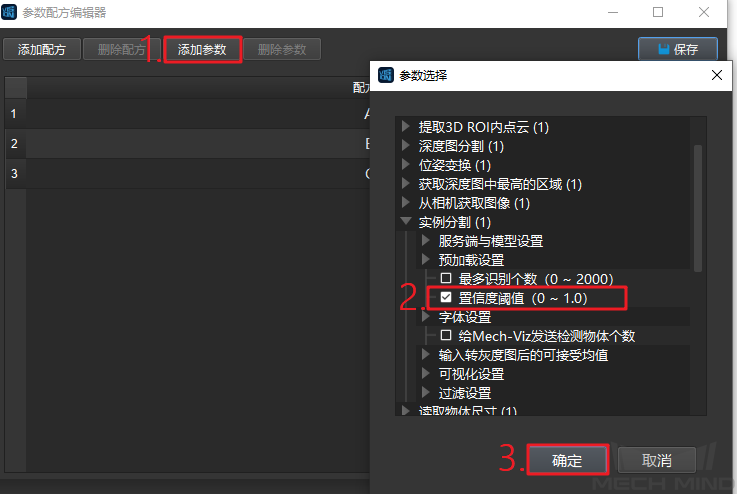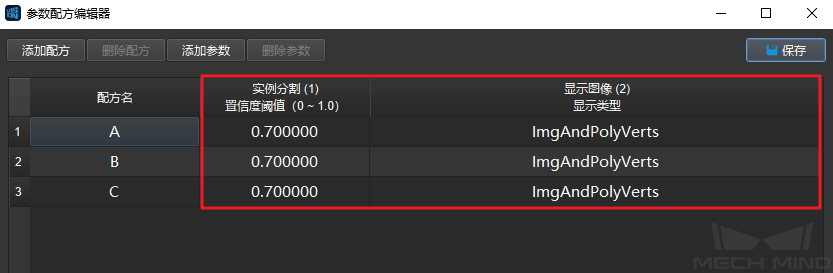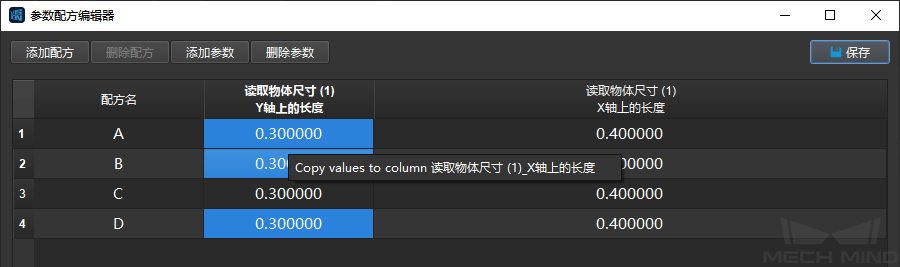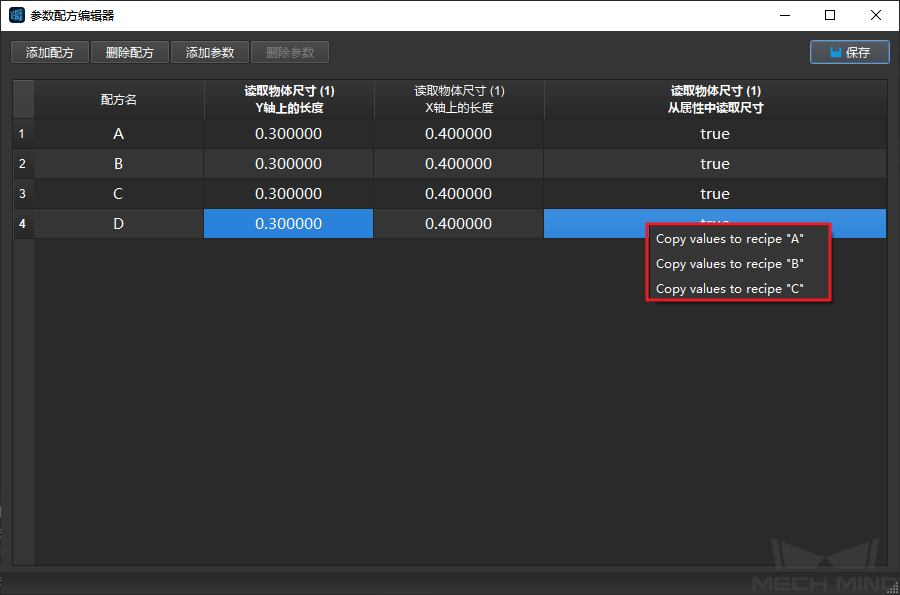配置参数配方¶
应用场景¶
在现场应用中经常会出现 “使用相同的Mech-Vision工程,处理不同的工件(物品)” 的场景。 此种场景中Mech-Vision工程的流程一致,只是某些参数发生变化。应对此类情况, 用户可以使用配置参数配方功能来配置不同工件的参数,实现参数的动态设置 。
操作指南¶
1.打开一个工程后,在 工程配置 窗口中点击 ![]() 进入 参数配方编辑器。
进入 参数配方编辑器。
2.添加、删除配方。
3.添加、修改、删除参数。
4.对行、列中的内容进行复制。
5.保存、切换配方。
保存设置:所有参数配方设置完成后,点击 保存 。提示“保存成功!” 说明所有设置被成功保存。
切换配方:在 工程配置 窗口的 下拉菜单 中选择对应工件的配方名。运行工程时,设置好的属性即生效。

图6 切换配方¶
注解
若想要实现参数组的自动切换,可以在Mech-Center中启动Mech-Interface并连接标准接口。详细的操作说明请参考 Mech-Interface。